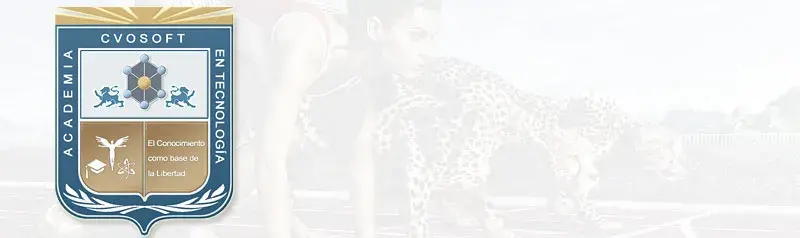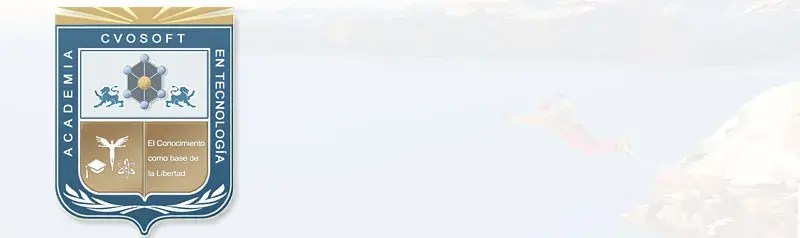✒️Publicaciones ABAP Mi primer programa ABAP
👉Analicemos las Publicaciones Académicas de la lección ABAP Mi primer programa ABAP, donde en esta lección crearemos nuestro primer programa abap y veremos que son las órdenes de transporte, cuáles son sus tipos y sus estados.
Ámbito de Estudio: Carrera Consultor ABAP / Unidad 1: Introducción a SAP y a ABAP
Existen 219 Publicaciones Académicas para el tema ABAP Mi primer programa ABAP.
Para buscar publicaciones sobre un tema diferente utilice nuestro Buscador de Publicaciones
✒️Publicaciones sobre ABAP Mi primer programa ABAP
Ordenados por: Relevancia - Fecha - Agradecimientos - Comentarios
Para crear un programa ABAP se puede hacer desde la transaccion SE80 o SE38. SE38: es el editor ABAP donde ponemos el nombre de nuestro programa a crear, modificar o visualizar. Los nombres de los programas NO estandar, SIEMPRE deben comenzar con la letra Z. Siempre que se escribe un codigo ABAP, se debera ACTIVAR para que los cambios se vean reflejados en la ejecucion del programa. Existen dos tipos de Ordenes de Transportes: Customizing: para la parametrizacion del sistema. Workbench: para el desarrollo de los programas. Una orden puede tener dos estados: Modificable: cuando se pueden agregar o quitar objetos. Liberada: cuando la orden ya no puede ser modificada, porque esta lista para ser transportada a otro ambiente....
Creado y Compartido por: Jessica Daiana Garcete Paez /  Disponibilidad Laboral: PartTime + Carta Presentación
Disponibilidad Laboral: PartTime + Carta Presentación
*** CVOSOFT - Nuestros Alumnos - Nuestro Mayor Orgullo como Academia ***
PRIMER PROGRAMA ABAP El Editor ABAP Al grabar un programa aparece el editor ABAP. De entre los menús del editor ABAP hay uno que permite adaptar las opciones para hacer el editor más amigable, en Utilidades / Opciones. Pestaña Editor: Editor front end: si se marca la opción ‘nuevo’ o ‘antiguo’, lo hace más amigable. La opción ‘nuevo’ lo acerca más a la forma de editor de otros lenguajes de programación. Visual - errores sintácticos (todos): si se desmarca esta opción, al verificar el programa, sólo se muestran aquellos errores sintácticos críticos para la...
Creado y Compartido por: Sergio Armando Beltran Castaneda /  Disponibilidad Laboral: FullTime + Carta Presentación
Disponibilidad Laboral: FullTime + Carta Presentación
*** CVOSOFT - Nuestros Alumnos - Nuestro Mayor Orgullo como Academia ***
Atajos de teclado: Ctrl Y: marcar un rectangulo de texto en cualquier parte de la pantalla de SAP. Ctrl K: convertir de mayusculas a minusculas. Ctrl F3: activar un programa. Ctrl >: comentar una serie de líneas marcadas. Ctrl Shift >: descomentar una serie de líneas marcadas. F8: ejecutar un programa.
Creado y Compartido por: Wanderson Esaú López Peraza
*** CVOSOFT - Nuestros Alumnos - Nuestro Mayor Orgullo como Academia ***
Lección 10/13 Mi primer programa ABAP 1. Pasos para crear un Programa 1.- Nos logueamos a SAP 2.- En el campo de comándos escribir la transacción SE38 y presionar enter 3.- En el editor ABAP escribimos el nombre del Programa que empiece con Z, luego presionamos CREAR 4.- Luego en una ventana nos advertirá que nuestro usuario no está registrado como desarrollador, introducimos el código de 20 dígitos que se nos dio por única vez y presionamos CONTINUAR. 5.- En TITULO, anotar uno que sea lo mas descriptivo posible. 6.- En TIPO seleccionar Programa Ejecutable y le damos GRABAR. 7.- Nos pedira elegir el paquete o clase de desarrollo, seleccionaremos OBJETO LOCAL que es lo mismo que escribir...
Creado y Compartido por: Ruben Santiago Cuenca Balanza /  Disponibilidad Laboral: FullTime + Carta Presentación
Disponibilidad Laboral: FullTime + Carta Presentación
*** CVOSOFT - Nuestros Alumnos - Nuestro Mayor Orgullo como Academia ***
Lección: Mi primer programa ABAP 1. Mi primer programa ABAP Para crear nuestro primer programa ABAP utilizaremos la transacción SE38 que es la que nos permite crea, modificar y visualizar los programas ABAP. 2. Órdenes de transporte Es un número unívoco dentro del sistema SAP que se utiliza para agrupar objetos que van a ser transportados entre ambientes. 3. Tipos y Estados de una Orden de Transporte Tipos: Customizing y Workbench Estados: Modificada y Liberada
Creado y Compartido por: Pedro Alejandro Arroyo Gutierrez
*** CVOSOFT - Nuestros Alumnos - Nuestro Mayor Orgullo como Academia ***
Mi primer programa ABAP Loguearse con SAP. Llamar la transaccion SE38, la cual nos abre el editor ABAP (por el cual creamos,modificamos o visualizamos los programas). Los nombres de los programas deben comenzar con Z. Al ingresar a crear un programa (la primera vez), nos va a solicitar una clave de desarrollador, esta clave la genera el SAP BASIS. Para crear un programa se debe dar: - Nombre del Programa - Titulo (lo que va a hacer el programa). - Tipo: es el tipo de objeto a crear. Por lo general "Programa Ejecutable" - Clase de Desarrollo o Paquete: debemos indicar. De lo contrario presionar el boton "Objeto Local" y el dejara el programa en el paquete $TMP (los que estan en Temporal, no podran ser transportados entre ambientes)....
Creado y Compartido por: Alexander Castellanos
*** CVOSOFT - Nuestros Alumnos - Nuestro Mayor Orgullo como Academia ***
pretty printer: se utiliza para unificar los criterios de mayusculas y minusculas en los programas ABAP
Creado y Compartido por: Edwar Antonio Reyes Reyes /  Disponibilidad Laboral: PartTime
Disponibilidad Laboral: PartTime
*** CVOSOFT - Nuestros Alumnos - Nuestro Mayor Orgullo como Academia ***
Crear Programa en ABAP Loguearse en sistema SAP tx: SE38. Transacción estándar del sistema para crear, modificar y visualizar programas ABAP. Accedemos al Editor ABAP. Introducir nombre del programa que debe comenzar por Z y pulsar sobre 'Crear'. Si no estamos registrados como desarrolladores del sistema, necesitaremos una clave de acceso. Este código de 20 dígitos se solicita una única vez. Proporcionada por administradores del sistema SAP (SAP BASIS). Introducir título y tipo (generalmente Programa ejecutable). Pulsar en 'Grabar'. Ingresar el paquete o clase de desarrollo "Objeto local", similar a $ TMP. Pulsar nuevamente en 'Grabar'. Agregar lineas ABAP en el...
Creado y Compartido por: Jesús Carmelo Hernández Alemán /  Disponibilidad Laboral: PartTime + Carta Presentación
Disponibilidad Laboral: PartTime + Carta Presentación
*** CVOSOFT - Nuestros Alumnos - Nuestro Mayor Orgullo como Academia ***
Atajos de Teclado: Copiar texto de campo de una pantalla: Ctrl + C Pegar Texto: Ctrl +V Volver un cambio: Ctrl + Z Marcar un rectángulo de Texto :Ctrl + Y Convertir Mayúscula a Minúscula o Viceversa :Ctrl + K Activar Programa: Ctrl + F3 Comentar conjunto de lineas seleccionadas: Ctrl + > Descomentar las lineas de código: Ctrl+Shift+> Ejecutar un programa: F8 Notas adicionales.: Todas las sentencias terminan con un punto. - Es igual si son minúsculas y Mayúsculas. SAP no distingue. -Una sentencia no debe ser en solo una línea. Las cadenas de texto se escriben entre comillas.
Creado y Compartido por: Jair Sneider Reyes Zabala /  Disponibilidad Laboral: FullTime + Carta Presentación
Disponibilidad Laboral: FullTime + Carta Presentación
*** CVOSOFT - Nuestros Alumnos - Nuestro Mayor Orgullo como Academia ***
1. Mi primer programa ABAP Transaccion SE38: Editor ABAP es la transaccion estandar del sistema SAP que utilizaremos para crar, modificary visualizar programas ABAP. 2. El pretty Printer Para que un programa ABAP funcione correctamente el codigo debe ser perfecto, es decir estar escrito resperando la sintaxis y semantica del lenguaje. Una vez lograco con la ayuda del compilador ABAP, debemos enfocarnos en el objeto sea lo mas legible posible para el mantenimiento futuro. Para ello hay una herramienta la cual utilizaremos cada vez que modifiquemos un codigo existente o cuando creamis un programa u objeto ABAP nuevo. Es el Pretty Printer
Creado y Compartido por: Lucas Mera /  Disponibilidad Laboral: FullTime + Carta Presentación
Disponibilidad Laboral: FullTime + Carta Presentación